Как исправить Uplay не запускается
Опубликовано: 2021-06-16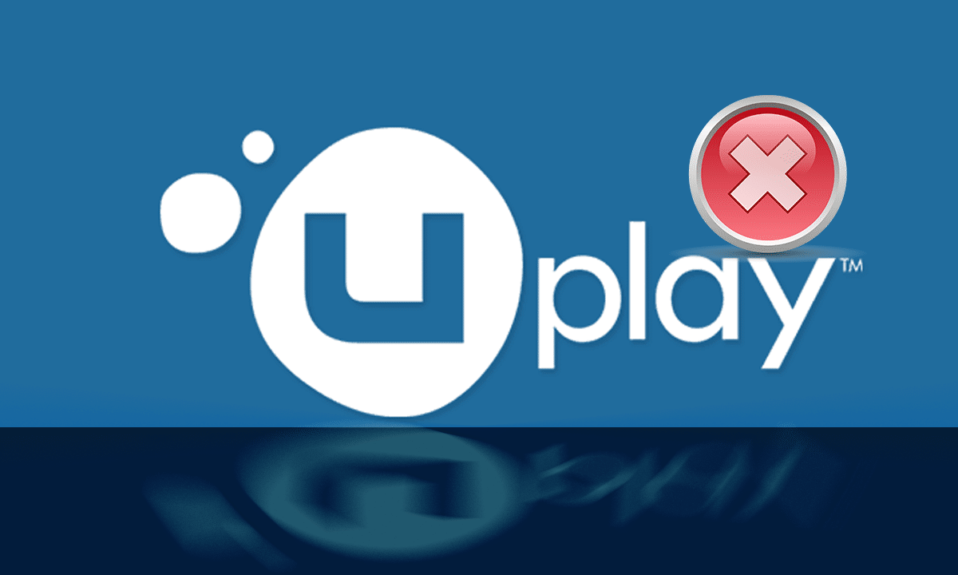
Uplay — это платформа цифровой дистрибуции, похожая на Steam, которая содержит различные многопользовательские игры, такие как Assassin's Creed и другие известные игры. Проблема не запуска Uplay возникает при каждом обновлении Windows и сохраняется до тех пор, пока компания не выпустит новое обновление. Однако в этом руководстве мы рассмотрим все причины, по которым Uplay не запускает Windows, и способы исправления Uplay не запускается .
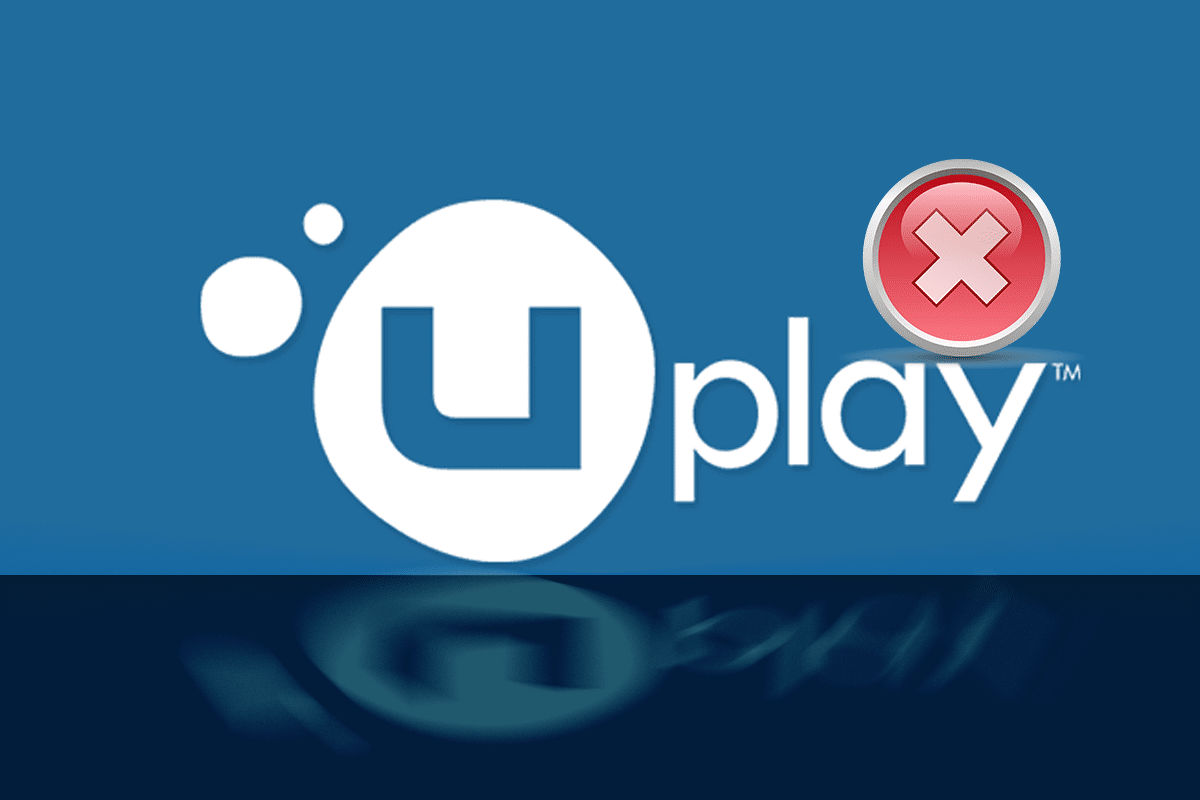
Содержание
- Как исправить Uplay не запускается
- Почему не работает Uplay Launcher?
- Способ 1: запустить универсальную среду выполнения C
- Способ 2: очистить локальный кеш Uplay
- Способ 3: Запустите Uplay с помощью ярлыка
- Способ 4: Запустите Uplay в режиме совместимости
- Способ 5: выполнить чистую загрузку
- Способ 6: обновить графический драйвер
- Способ 7: переустановите Uplay, чтобы исправить ошибку запуска Uplay
- Часто задаваемые вопросы (FAQ)
Как исправить Uplay не запускается
Почему не работает Uplay Launcher?
Наиболее распространенные причины, по которым Uplay не запускается в Windows, включают:
- Конфликт сторонних сервисов
- Отсутствующие файлы .DLL
- Конфликт с антивирусным ПО
- Поврежденный кеш
- Неверные настройки совместимости
- Устаревшие графические драйверы
- Поврежденные установочные файлы Uplay
Способ 1: запустить универсальную среду выполнения C
Когда вы устанавливаете Uplay, он автоматически устанавливает все необходимые компоненты на ваш компьютер. Однако бывают случаи, когда некоторые из них упускаются из виду, потому что либо они уже существуют на вашем устройстве, либо во время установки происходит сбой. Universal C Runtime — один из самых важных внешних файлов для Uplay. Вы можете установить его, как описано ниже:
1. Загрузите Universal C Runtime для версии ОС Windows на свой компьютер с официального сайта Microsoft.
2. Запустите программу установки Universal C Runtime с правами администратора. Щелкните правой кнопкой мыши файл .exe и выберите « Запуск от имени администратора» .
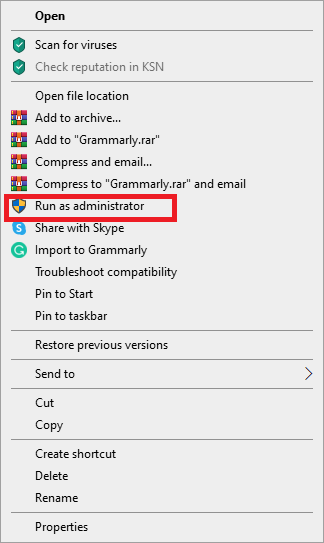
3. Наконец, перезагрузите компьютер, чтобы сохранить изменения и запустить Uplay .
Способ 2: очистить локальный кеш Uplay
Как указывалось ранее, Uplay сохраняет все временные конфигурации в локальном кеше на вашем компьютере. Эти конфигурации извлекаются оттуда и загружаются в приложение при каждом запуске Uplay. Однако в бесчисленных случаях кеш повреждается, и Uplay не запускается. В этом методе вы научитесь очищать кеш Uplay:
1. Чтобы открыть проводник , нажмите клавишу Windows + E.
2. Перейдите по следующему адресу: C:\Program Files (x86)\Ubisoft\Ubisoft Game Launcher\cache.
3. Удалите все содержимое папки кеша.
Снова перезагрузите компьютер и запустите Uplay.
Читайте также: Исправьте Uplay Google Authenticator, который не работает
Способ 3: Запустите Uplay с помощью ярлыка
Если Uplay не запускается в Windows 10, другой вариант — запустить его прямо через ярлык. Если этот метод работает, попробуйте в следующий раз запустить игру из ярлыка Uplay.
Примечание. Если зависимость не была установлена, вы получите уведомление и начнется процесс загрузки.
Способ 4: Запустите Uplay в режиме совместимости
Многие пользователи сообщили, что запуск Uplay в режиме совместимости работал прекрасно, а проблемы с лаунчером были решены. Это привело нас к выводу, что Uplay не запускается в Windows из-за некоторых ошибочных обновлений ОС Windows. Выполните следующие действия, чтобы запустить его в режиме совместимости:
1. Перейдите в каталог установки Uplay на вашем ПК.
2. Щелкните правой кнопкой мыши файл Uplay.exe и выберите « Свойства » в контекстном меню, вызываемом правой кнопкой мыши.
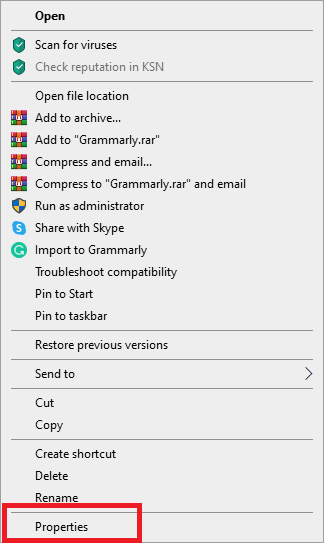
3. Перейдите на вкладку « Совместимость ».
4. Ставим галочку « Запустить эту программу в режиме совместимости для » и выбираем подходящую версию ОС.
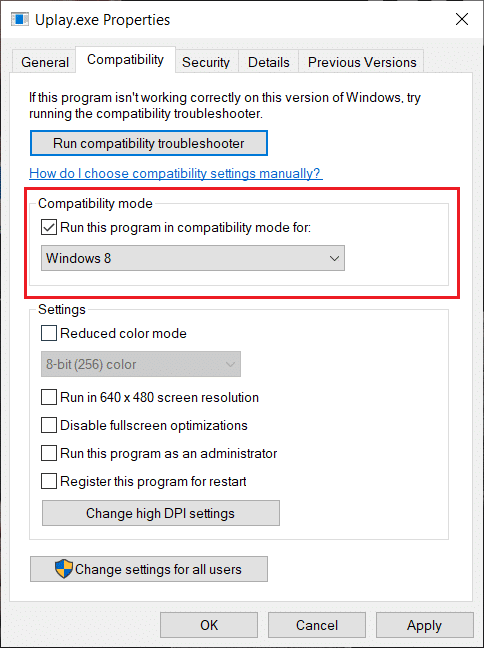
5. Чтобы сохранить изменения, нажмите « Применить », а затем « ОК».
6. Перезагрузите компьютер и наслаждайтесь Uplay.
Читайте также: Изменить режим совместимости для приложений в Windows 10
Способ 5: выполнить чистую загрузку
В этом методе вы отключите все службы, кроме системных, а затем запустите Uplay. После этого мы активируем каждую службу по отдельности, чтобы выяснить, какая из них вызывает проблему.

1. Откройте меню « Пуск » и найдите « Конфигурация системы» .
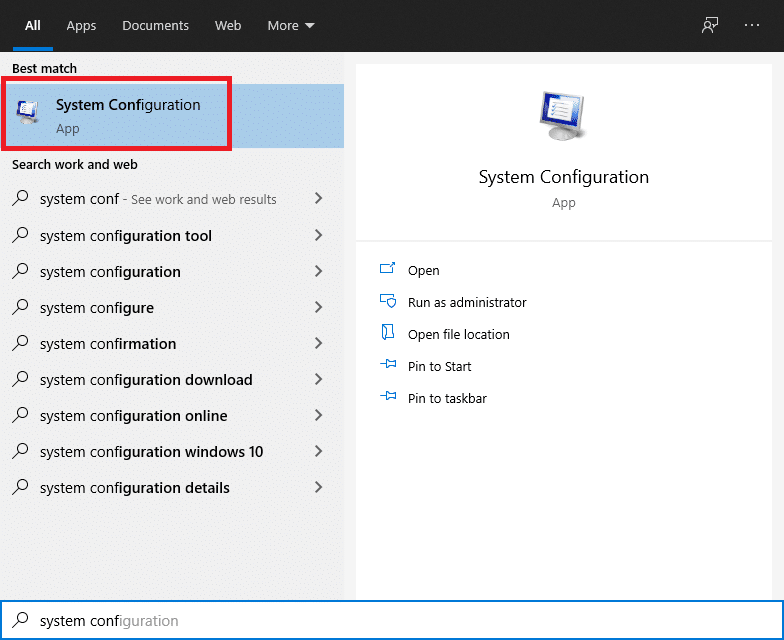
2. Перейдите на вкладку « Службы » в окне «Конфигурация системы» .
3. Установите флажок Скрыть все службы Microsoft .
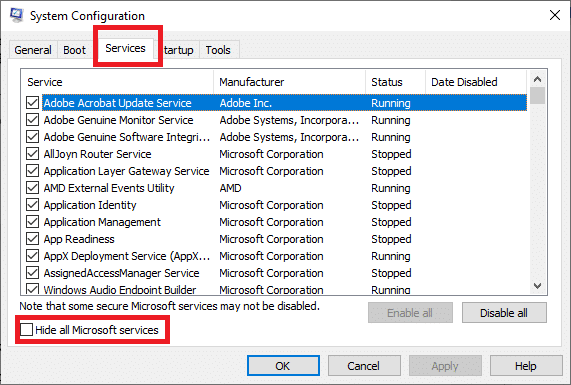
4. Отключите все, нажав кнопку Отключить все .
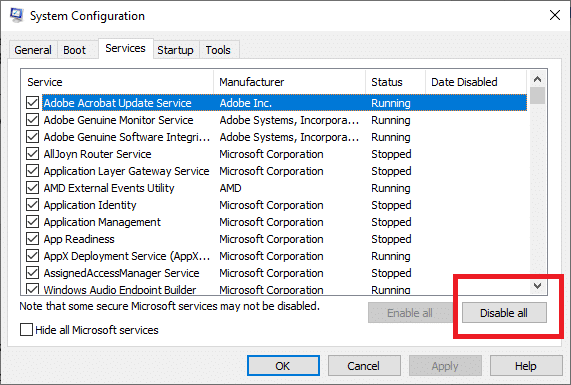
5. Теперь перейдите на вкладку « Автозагрузка » и нажмите ссылку « Открыть диспетчер задач ».
6. Отключите все приложения в списке. Это предотвратит их запуск при загрузке компьютера.
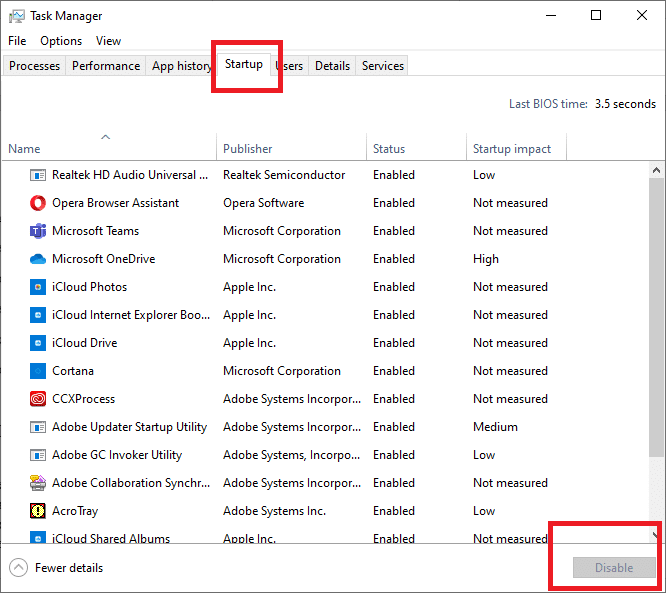
7. Теперь вам будет предложено перезагрузить компьютер. Обязательно перезагрузите компьютер, чтобы выполнить чистую загрузку.
Чтобы запустить отдельные службы для устранения проблемы, следуйте этому руководству здесь.
Способ 6: обновить графический драйвер
Если графические драйверы на вашем ПК не обновлены или повреждены, это может быть одной из наиболее очевидных причин, по которой Uplay не запускается. Графические драйверы являются наиболее важными компонентами любого игрового движка, включая Uplay. Если драйверы не работают должным образом, программа запуска Uplay либо не запустится, либо будет работать очень медленно, что приведет к зависанию.
1. Сначала нажмите клавиши Windows + R вместе, чтобы открыть окно « Выполнить ».
2. Введите devmgmt.msc в поле и нажмите Enter, чтобы получить доступ к диспетчеру устройств .
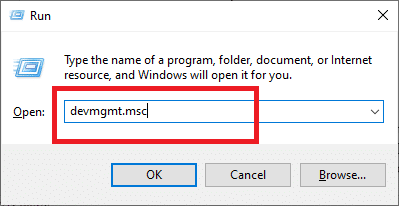
3. Разверните « Видеоадаптеры » в списке, доступном в окне «Диспетчер устройств».
4. Щелкните правой кнопкой мыши графическую карту и выберите « Обновить драйвер ».
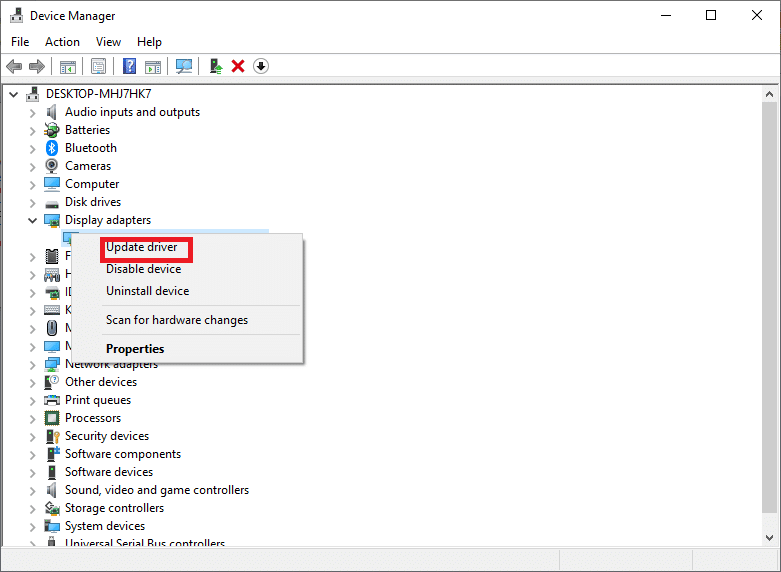
5. После этого перезагрузите компьютер, чтобы сохранить изменения.
Способ 7 : переустановите Uplay, чтобы исправить ошибку запуска Uplay .
Если ни один из предыдущих методов не работает, и вы по-прежнему не можете запустить Uplay, вы можете попробовать переустановить весь игровой движок с нуля. Если какие-либо установочные файлы были повреждены или пропали в первый раз, теперь они будут заменены .
Примечание. Этот метод также удалит все установочные файлы вашей игры. Перед применением этого метода рекомендуется создать для них резервную копию.
1. Откройте окно « Выполнить », одновременно нажав клавиши Windows + R.
2. Введите в поле appwiz.cpl и нажмите Enter . Откроется окно диспетчера приложений .
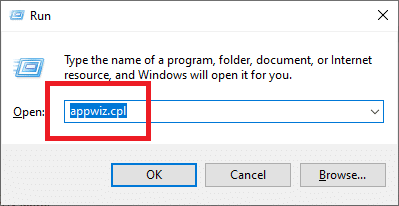
3. Найдите Uplay в окне « Программы и компоненты ». Щелкните правой кнопкой мыши Uplay и выберите « Удалить ».
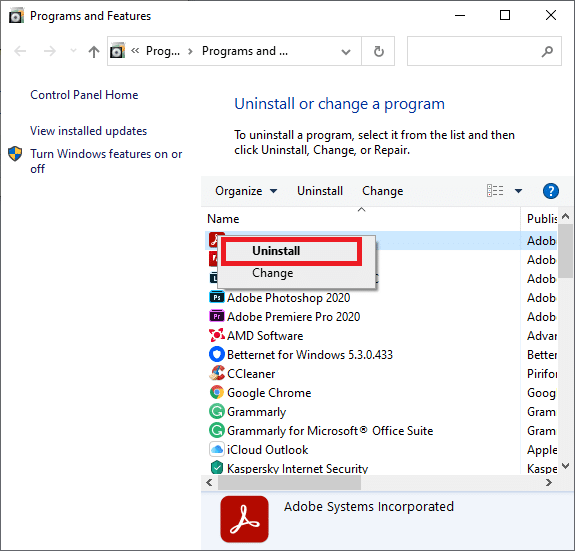
4. Теперь заходим на официальный сайт Uplay и скачиваем оттуда движок игры.
После загрузки игры установите ее и запустите. Теперь вы сможете использовать Uplay без сбоев.
Часто задаваемые вопросы (FAQ)
Q1. Ubisoft заменила Uplay на Ubiconnect?
Ubisoft Connect скоро станет домом для всех игровых сервисов и действий Ubisoft. Это также будет охватывать все игровые платформы. Начиная с 29 октября 2020 года, с запуском Watch Dogs: Legion, все функции Uplay были переработаны, улучшены и объединены в Ubisoft Connect. Ubisoft Connect — это только начало стремления Ubisoft сделать кроссплатформенную функциональность общедоступной в будущем, ориентированной на игры следующего поколения и далее. Сюда входят такие игры, как Assassin’s Creed Valhalla.
Рекомендуемые:
- Исправить Приложение было заблокировано от доступа к графическому оборудованию
- Как заблокировать или разблокировать программы в брандмауэре Защитника Windows
- 4 способа обновить графические драйверы в Windows 10
- Исправление Microsoft Teams продолжает перезапускаться
Мы надеемся, что это руководство было полезным, и вы смогли решить проблему с запуском Uplay . Дайте нам знать, какой метод работал для вас лучше всего. Если у вас есть какие-либо вопросы/комментарии по поводу этой статьи, не стесняйтесь оставлять их в разделе комментариев.
